- Зохиолч Jason Gerald [email protected].
- Public 2023-12-16 11:28.
- Хамгийн сүүлд өөрчлөгдсөн 2025-01-23 12:27.
Fraps бол DirectX эсвэл OpenGL график технологийг ашигладаг компьютер тоглоомноос видео бичлэг хийх зориулалттай видео бичлэг хийх програм юм. Зарим хязгаарлалтыг арилгах нэмэлт төлбөртэй сонголтыг ашиглан fraps -ийг үнэгүй татаж авах боломжтой. Энэхүү програм нь "Let Play" видео бичлэг хийх, эсвэл зүгээр л тоглолтын амжилтаа бичих зорилгоор тоглохыг хүссэн тоглогчдын дунд түгээмэл хэрэглэгддэг сонголт юм. Эдгээр энгийн заавруудын тусламжтайгаар Fraps -ийг эхлүүлэх нь хурдан, хялбар бөгөөд төвөгтэй биш юм.
Алхам
3 -ийн 1 -р арга: Тоглоомоос видео бичлэг хийх
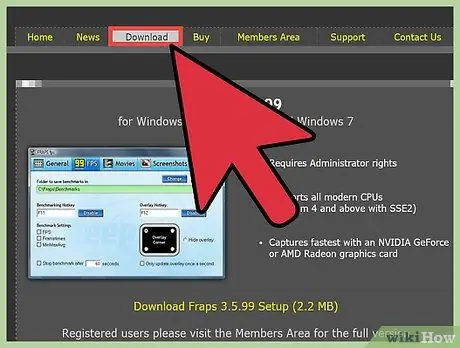
Алхам 1. Fraps сайтаас Fraps татаж авах
Та өөрийн хэрэгцээ шаардлагаас хамааран Fraps -ийн үнэгүй эсвэл төлбөртэй хувилбарыг сонгож болно. Үнэгүй хувилбар нь төлбөртэй хувилбарт хамаарахгүй зарим хязгаарлалттай байдаг. Fraps үнэгүй хувилбар:
- Зөвхөн 30 секундын дотор бичлэг хийх боломжтой (төлбөртэй хувилбар нь клипний уртыг хязгаарладаггүй.)
- Fraps усны тэмдгийг бүх бичлэгийн дээд талд харуулна.
- Циклийн бичлэг (давтах) идэвхгүй болсон.
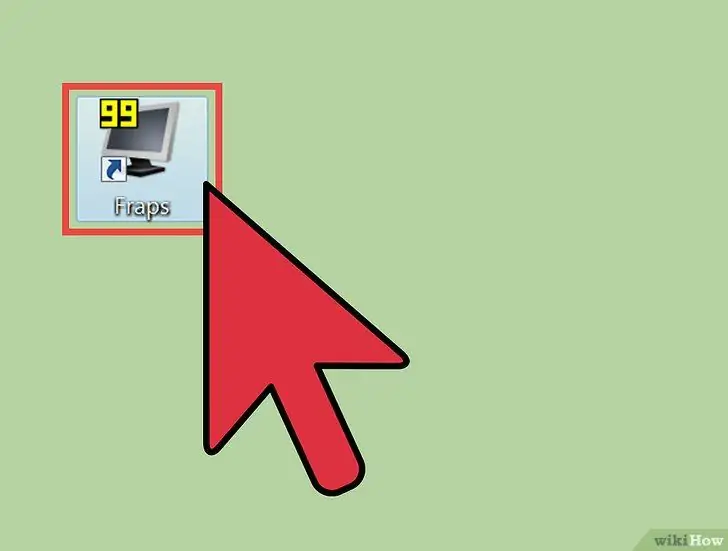
Алхам 2. Нээлттэй Fraps. Бусад олон програмаас ялгаатай нь Fraps -ийн анхдагч суулгалтын байршил нь C: // програмын файл биш харин C: // програм юм. Хэрэв та энэ програмыг хэрхэн нээхээ мэдэхгүй байгаа бол C: // директорыг үзнэ үү.
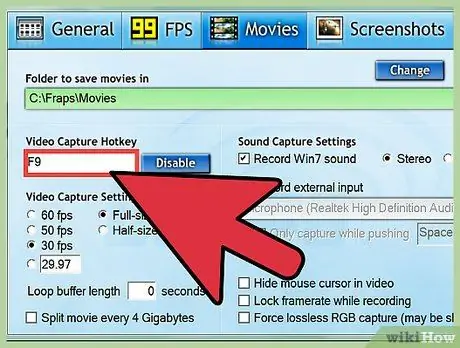
Алхам 3. Видео бичих "hotkey" тохируулна уу
Халуун товчлуурууд нь видео бичиж эхлэхийн тулд тоглож байхдаа дарах товчлуурууд юм. Түлхүүр түлхүүрийг оноохын тулд "Video Capture Hotkey" гэсэн хайрцгийг дараад гар дээрх товчлуурыг дарна уу.
- Анхдагч байдлаар, бичлэг хийх товчлуур нь F9 юм.
- Тоглоомонд ашигладаггүй товчлуурыг сонгоно уу.
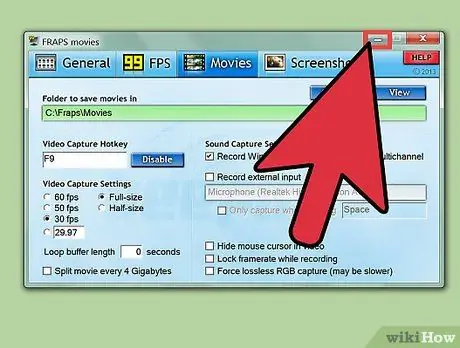
Алхам 4. Fraps цонхыг багасгах
Fraps -ийг багасгасан ч ажиллуулж болно.
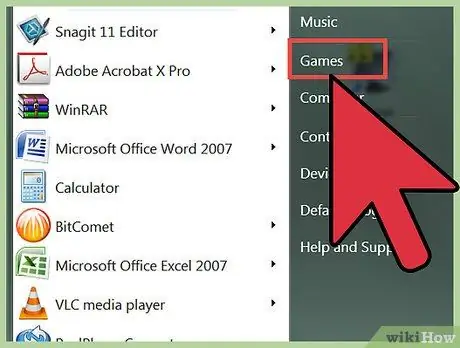
Алхам 5. Тоглоомоо нээнэ үү
Та тоглоомын цонхны буланд тоон утгыг харах болно. Энэ бол "давхарлах хүрээний хурд" бөгөөд энэ нь таны тоглоомын одоогийн фрэймийн хурд юм.
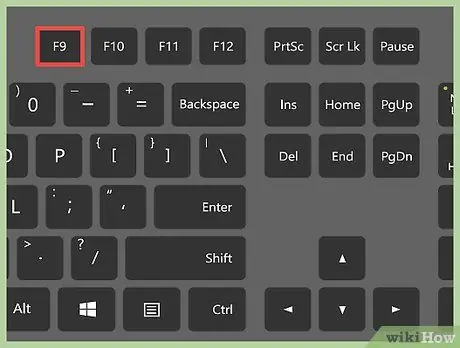
Алхам 6. Хэрэв та видео бичлэг хийхийг хүсч байвал видеог авахын тулд тохируулсан товчлуурыг дарна уу
Давхарга нь улаан болж хувирна. Энэ нь таныг видео бичлэг хийж байгааг харуулж байна. Бичлэгийг зогсоохын тулд товчлуурыг дахин дарна уу.
Fraps -ийн үнэгүй хувилбар нь ердөө 30 секунд бичих боломжтой гэдгийг санаарай
3 -ийн 2 -р арга: Frame Rate мэдээллийг харуулах
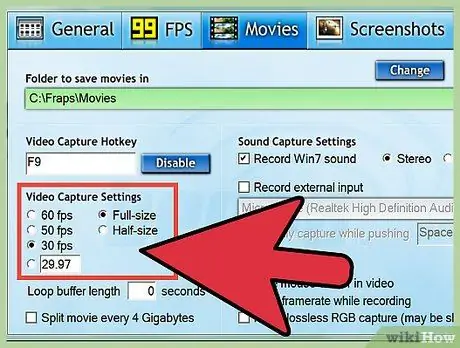
Алхам 1. Нээлттэй Fraps
Fraps цонхны дээд хэсэгт байрлах "FPS" табыг сонгоно уу (шар өнгийн "99" -г хайна уу.) Эндээс та Fraps -ийн харьцуулах функц болон фрэймийн хурдыг давхарлах сонголтуудыг харах болно.
- Хүрээний хурд нь тоглоом ажиллаж буй "хурд" -ын хэмжүүр юм. Хүрээний хурдыг ихэвчлэн нэг секундэд фрэймээр хэмждэг (секундэд FPS-жааз). Компьютерийн тоглоомын хөдөлгөөн гэдэг нь үнэндээ хүрээ гэж нэрлэгддэг хэд хэдэн хурдтай хөдөлгөөнгүй зургуудыг хөдөлгөснөөр бий болсон хуурмаг зүйл юм. Секундэд илүү олон зураг харуулах тусам хөдөлгөөн нь илүү жигд, тод харагдах болно.
- Frame rate overlay нь тухайн үеийн тоглоомын хүрээний хурдыг дэлгэцийн нэг буланд харуулдаг онцлог юм. Тоглоомын графикаар эрчимжүүлсэн хэсгүүд нь фрэймийн хурдыг бууруулж болзошгүй бөгөөд давхцал нь тоглоомын хүрээний хурдны эдгээр болон бусад хэлбэлзлийг харуулах болно.
- Бенчмаркинг гэдэг нь тоглоомын дундаж фрэймийн хурдыг тодорхой хугацаанд тооцоолох үйл явц юм.
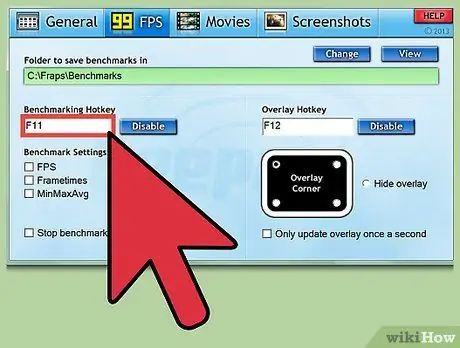
Алхам 2. Бенчмаркинг хийх функц болон фрэймийн хурдыг давхарлах товчлууруудыг тохируулна уу
Үүнийг хийхийн тулд "Бенчмаркинг товчлуур" ба "Давхар товчлуур" гэсэн бичээсүүдийг дарж, харьцуулах, давхцуулах функцийг идэвхжүүлэхийн тулд ашиглахыг хүсч буй гар дээрх товчлуурыг дарж тоглоомыг тоглож байхдаа идэвхгүй болго.
- Анхдагч байдлаар, харьцуулах болон давхарлах товчлуурууд нь F11 ба F12 юм.
- Тоглоомонд ашигладаггүй товчлуурыг сонгоно уу.
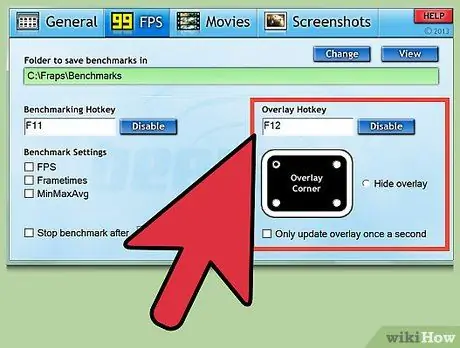
Алхам 3. Бенчмаркинг хийх болон давхарлах функцүүдийн нэмэлт сонголтуудыг тохируулна уу
Таны сонголтоос хамааран та энэ хуудсан дээрх зарим сонголтыг идэвхжүүлэх эсвэл идэвхгүй болгох боломжтой. Та харьцуулах үнэлгээнийхээ хугацааг сонгож, жишиг үзүүлэлтээ хэмжих нэмэлт хэмжигдэхүүнүүдийг сонгож, давхарлахыг хүссэн дэлгэцийн өнцгийг сонгож болно.
Хүрээний хурдны давхцлын хувьд таны тоглож байх явцад таны мэдээллийг хаахгүй эсвэл чухал мэдээллийг нуухгүй дэлгэцийн өнцгийг сонгоно уу
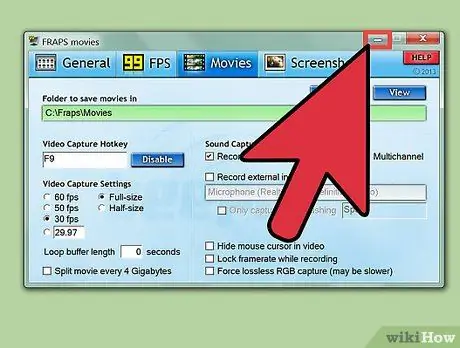
Алхам 4. Fraps -ийг багасгаад тоглоомоо эхлүүлээрэй
Хэрэв та жишиг эсвэл фрэймийн хурдны давхцал үүсгэхийг хүсч байвал тодорхойлсон товчлуурыг дарна уу. Эдгээр жишиг шалгуурууд/давхцалууд тоглолтонд гарч ирнэ.
3 -ийн 3 -р арга: Дэлгэцийн зураг авах
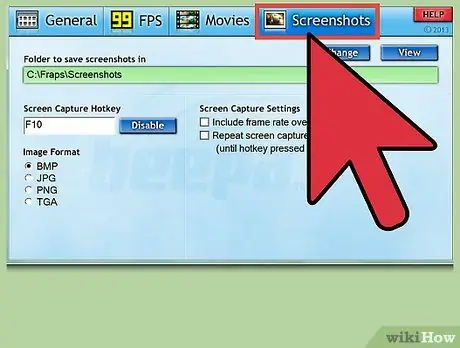
Алхам 1. Нээлттэй Fraps
Цонхны дээд хэсэгт байрлах "Дэлгэцийн агшин" табыг сонгоно уу. Энд танд дэлгэцийн зураг авах тохиргоог өөрчлөх боломжтой болно.
- Дэлгэцийн агшин (эсвэл дэлгэцийн зураг авах) нь таны тоглоомын дүр төрх юм.
- Fraps -ийн үнэгүй хувилбар нь зөвхөн дэлгэцийн агшинг BMP форматаар хадгалах боломжтой. Төлбөртэй хувилбарыг. BMP,.jpg,.png,. TGA форматаар хадгалах боломжтой.
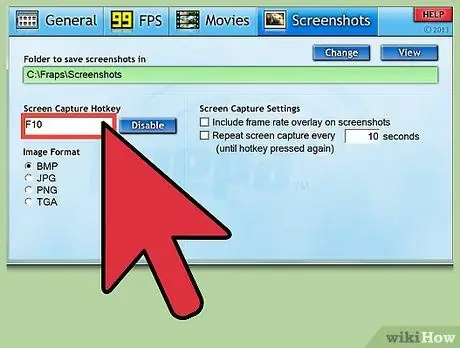
Алхам 2. Дэлгэцийн агшныхаа товчлуурыг онооно уу
"Screen Capture Hotkey" гэсэн хайрцган дээр дараад тоглоомын дэлгэцийн агшинг авахын тулд ашиглахыг хүсч буй товчлуурыг дарна уу.
- Анхдагч байдлаар дэлгэцийн агшны товчлуур нь F10 юм.
- Тоглоом тоглохдоо ашиглах товчлууруудыг бүү сонгоорой.
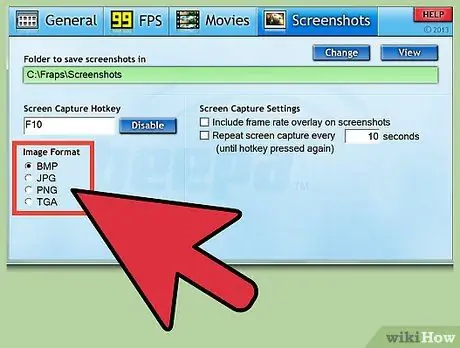
Алхам 3. Дэлгэцийн агшинг тохируулах
Дэлгэцийн зургийн таб нь Fraps дээрх дэлгэцийн агшны онцлогийг өөрчлөх хэд хэдэн сонголттой. Чи чадна:
- Зургийнхаа гаралтын форматыг өөрчил (Fraps -ийн төлбөртэй хувилбарт.)
- Дэлгэцийн агшинд "framerate overlay" оруулах эсэхээ сонгоно уу.
- Олон дэлгэцийн агшин авахын тулд давтан таймер тохируулна уу.
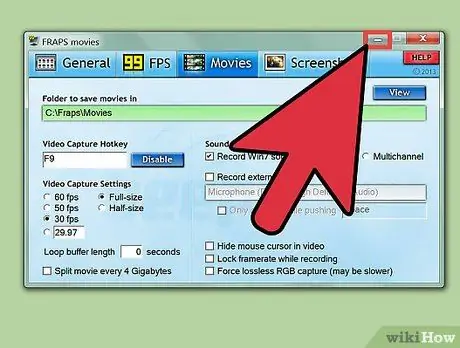
Алхам 4. Fraps -ийг багасгаж, тоглоомоо нээнэ үү
Fraps нь цаана нь үргэлжлүүлэн ажиллах болно.

Алхам 5. Тоглоомынхоо дэлгэцийн агшинг авахыг хүссэн үедээ дэлгэцийг авахын тулд тохируулсан товчлуурыг дарна уу
Хүрээний хурдны давхцал хэсэг хугацаанд цагаан болж хувирна (магадгүй удаан байж магадгүй). Энэ нь та тоглоомынхоо дүр төрхийг авсан болохыг харуулж байна.
Зөвлөмж
- Хэрэв та клип/дэлгэцийн агшин хаана хадгалагдаж байгааг харахыг хүсвэл Кино эсвэл Дэлгэцийн агшинд очно уу. 'Кино/дэлгэцийн агшинг хадгалах хавтас' -ны баруун талд, 'Өөрчлөлтийн' баруун талд "Харах" товчийг дарна уу.
- Хэрэв та төлбөртэй хувилбар дээр байгаа бол таймер ашиглан бичлэгийнхээ уртыг хянаж үзээрэй, ялангуяа хэрэв та видео байршуулж байгаа бөгөөд хугацаатай сайтад байршуулж байгаа бол.
- Хөтөлбөрийн үндсэн вэбсайтыг байнга шинэчилж байгаарай (ихэвчлэн програмын шинэ хувилбар).
- Та товчлуураа солих шаардлагатай болж магадгүй юм. Үүнийг хийхийн тулд өөрчлөхийг хүссэн таб дээрээ дарна уу (ихэвчлэн Кино эсвэл Дэлгэцийн зураг), Видео/Дэлгэцийн Capture Hotkey -ийг хоосон болгож, хүссэн товчлуураа дарна уу. Үүний дараа таны шинэ товчлуур автоматаар хадгалагдах болно.
- Дэлгэцийн буланд байгаа тоонуудыг жишиг гэж нэрлэдэг. Анхдагч байдлаар, тэд таны FPS -ийг хянадаг (хүрээний хурд, ихэвчлэн гүйцэтгэл). Бенчмаркийн байрлалыг өөрчлөхийн тулд тоглоомыг тоглож байх хооронд FPS таб дээрх жишиг товчийг дарахад л хангалттай.
- Дэлгэцийн зураг, клип хадгалагдаж буй байршлыг өөрчлөхийн тулд Кино эсвэл Дэлгэцийн агшинд очно уу. Дараа нь 'Кино/дэлгэцийн агшинг хадгалах хавтас' -ны баруун талд Өөрчлөх гэсэн товчлуур байна. Хадгалах байршлыг өөрчлөхийн тулд энэ товчлуур дээр дарна уу.
Анхааруулга
- Үнэгүй Fraps (үүнийг үндсэн сайтын Татаж авах таб дээрээс татаж авдаг, худалдаж авах замаар биш) клип бүрт 30 секундын дотор л бичлэг хийдэг.
- Fraps нь ихэвчлэн зөвхөн бүтэн дэлгэцээр тоглодог тоглоом дээр ажилладаг боловч хааяа Java тоглоом дээр ажилладаг (жишээлбэл Minecraft). Туршилт! Хэрэв амжилттай бол та буланд "хүрээний хурд" гэсэн текстийг харах болно.






